¡Saludos comunidad de Scouts y sus Amigos!
Recapitulando la Lección 12 del Uso de la Herramienta de Diseño Canva, aprendimos a elaborar un gif de forma rápida y creativa mediante esta genial aplicación, así como sus grandes utilidades dentro de nuestro contenido para la plataforma.
En la mencionada lección tuve el placer de leer y apoyar las actividades realizadas por 06 usuarios, a quienes les deseo muchos éxitos y espero contar con sus presencias en todas las lecciones. 😉💜
Es un placer presentarles la décima tercera lección relacionada al uso de la Herramienta de Diseño Canva. Espero que sea del agrado de todos y que aprendan muy bien sobre el manejo de esta gran aplicación de diseño.
 Diseñado en Canva por @carlaisl.
Diseñado en Canva por @carlaisl.
¿Como crear un video?
Un video cuenta con imágenes (en movimiento) y sonido integrado, el cual nos permite transmitir un mensaje de forma dinámica. Los videos pueden ser publicados en diferentes redes sociales, siendo YouTube la seleccionada para la presente lección.
En Canva es posible crear videos de forma sencilla y muy creativa, utilizando las herramientas que hemos aprendido a lo largo de las lecciones, es decir, elementos, efectos de movimiento, texto, imágenes, entre otros. Solamente debemos crear un diseño a nuestro gusto, añadirle movimiento a sus elementos con la opción "Animar" o usar los stickers (que traen movimiento incluido). Luego podemos añadir algún sonido del mismo Canva, buscando el que nos guste en la sección de elementos.
A continuación explicaré el paso a paso de un video elaborado en Canva con temática Promo Steem:
1- Seleccionamos un lienzo del tamaño deseado (en mi caso 1280 x 720 pp) y comenzamos a añadirle el texto, imágenes, fondo, elementos, entre otros, a nuestro gusto. Consiste en hacer un diseño como hacemos para Steemit, pero debemos crear varias diapositivas para que el video las vaya rotando.
2- Luego seleccionamos el texto y elementos deseados para aplicarles un efecto animado, logrando así que el video sea más dinámico.
 Capture de Canva.
Capture de Canva.3- En la opción de "Elementos" buscamos el apartado de audios, para seleccionar el que más nos guste en base a nuestros diseños.
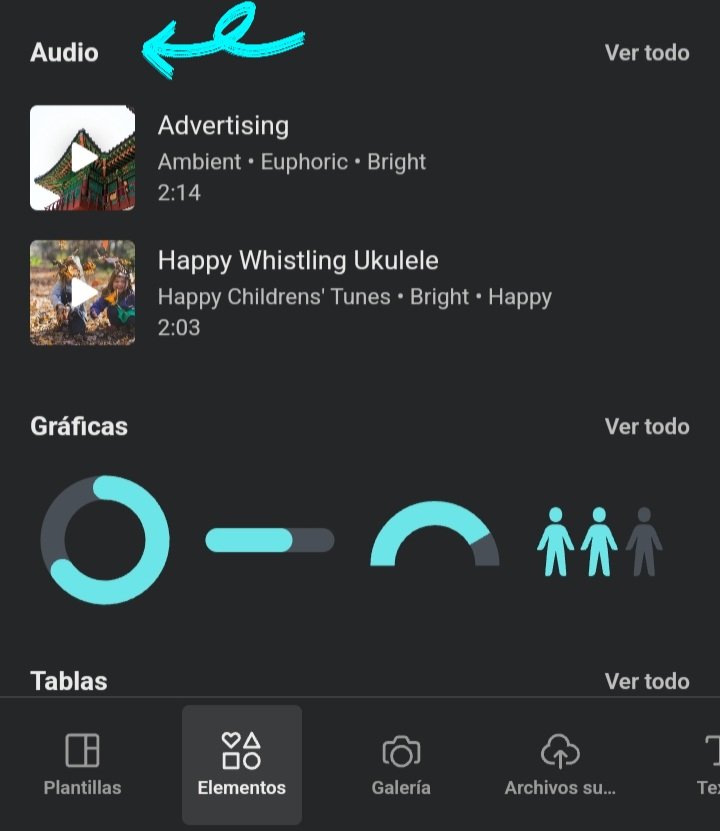 Capture de Canva.
Capture de Canva.4- Descargamos nuestro diseño en formato MP4, el cual es de video. Este proceso puede tardar unos minutos, así que debemos ser pacientes, jajaja.
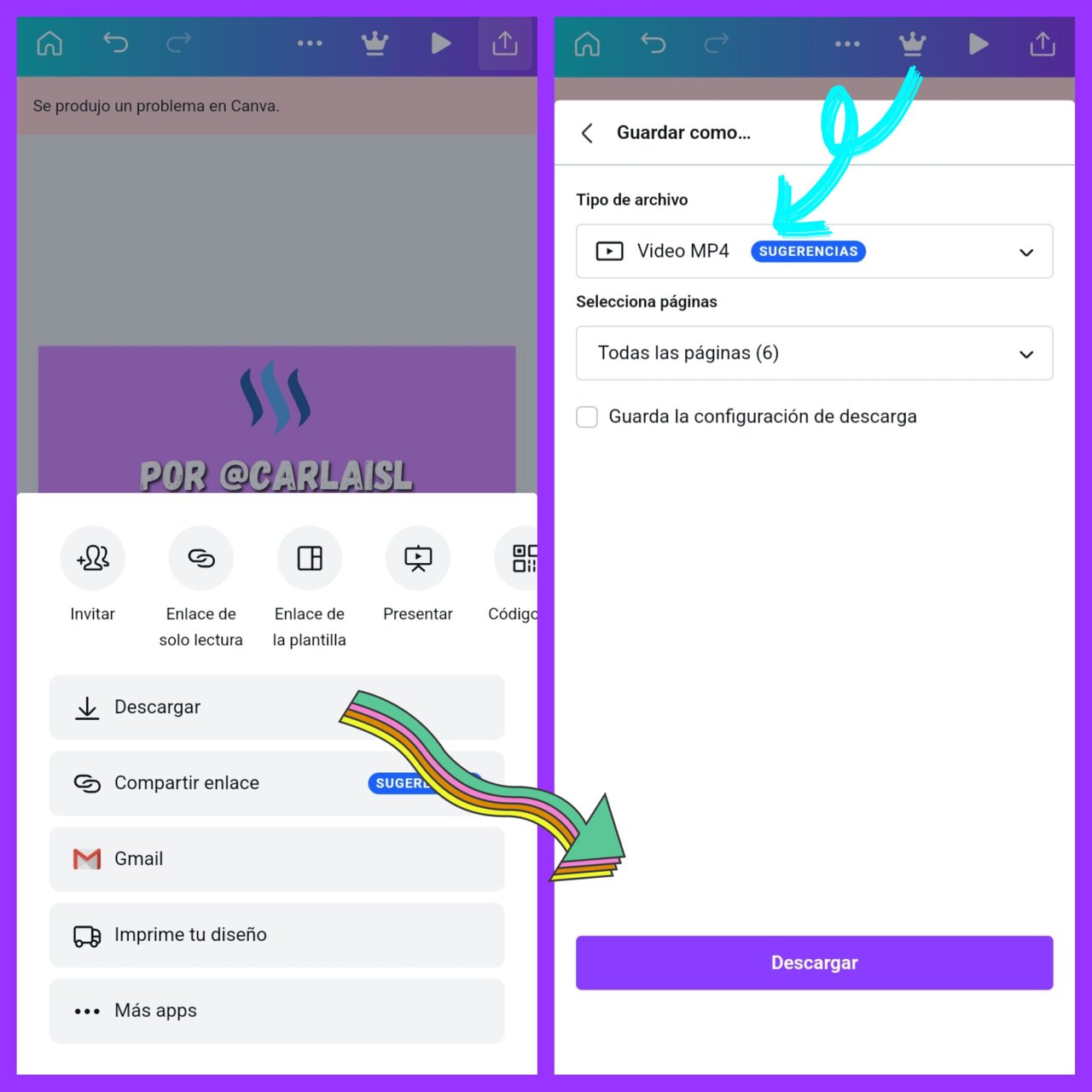 Capture de Canva.
Capture de Canva.5- Una vez completada la descarga del video, procedemos a ingresar a nuestra cuenta de YouTube, y en la página principal hacemos clic en la opción "+".
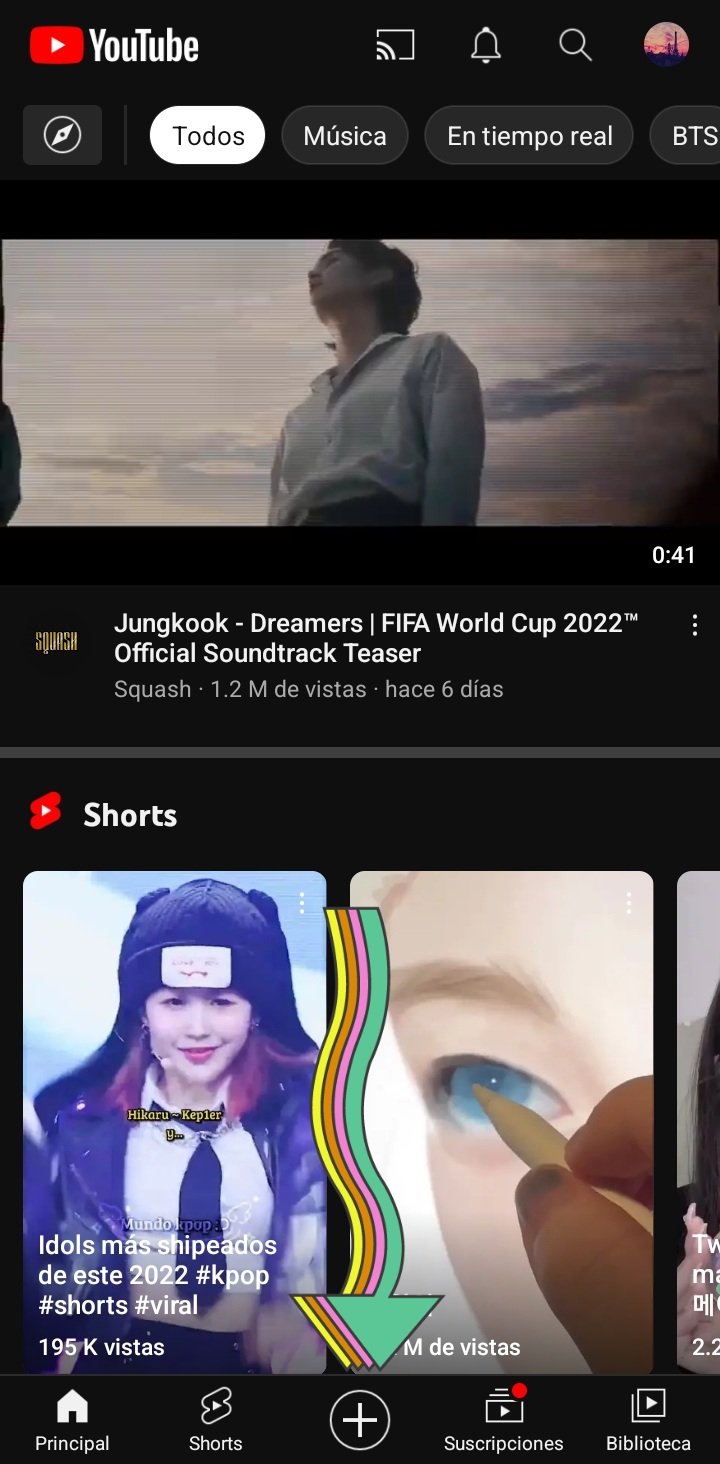 Capture de Canva.
Capture de Canva.6- Luego seguimos los siguientess pasos: Presionamos la opción "Subir video" ➡️ La opción "Siguiente" ➡️ Escribimos el Título de nuestro video y luego hacemos clic en la opción "Siguiente" ➡️ Seleccionamos a quien va dirigido nuestro contenido ➡️ Finalmente hacemos clic en la opción "Subir video". ¡Y listo!
 Capture de Canva.
Capture de Canva.


Actividad a realizar:
1. ¿Alguna vez elaboraste un video para Steemit? ¿Cómo fue tu experiencia?
2. Realiza un video en Canva de un tema en específico (el cual debes mencionar). Pon a volar tu imaginación y añade elementos, texto, todo lo que desees. ¡Diviértete creando! Muestra el paso a paso.
Recomendaciones para hacer la Actividad:
Ser un usuario verificado por la comunidad Scouts y sus Amigos.
Hacer la publicación en la comunidad de Scouts y sus Amigos y dejar el link en la entrada en esta publicación (sección de comentarios).
El usuario debe pertenecer al club5050, club75 o club100.
La publicación debe tener un mínimo de 300 palabras y las etiquetas correspondientes; siendo imprescindible #steemexclusive y #aprendeconscouts.
El contenido debe ser original del usuario. Si utiliza información de un tercero, se debe indicar correctamente las fuentes para evitar el plagio y sus consecuencias en la plataforma.
Usar correctamente las etiquetas en tu publicación.
Hacer resteem y votar esta publicación para que más usuarios puedan unirse a la lección.
Si el usuario tiene alguna duda puede dejarla en los comentarios de este post. ¡Con gusto responderé!
La tarea se acepta hasta el vencimiento de esta publicación.

